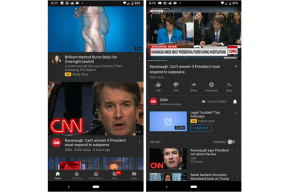Parandus: Titanfall 2 jookseb kokku PS4-s, PS5-s või Xbox One'is, seeria X/S
Varia / / June 26, 2022
Titanfall 2 on esimese isiku tulistamisvideomäng, mille on välja töötanud Respawn Entertainment ja välja andnud Electronic Arts. See on järg 2014. aasta mängule Titanfall ja ilmus 2016. aasta oktoobris. Mäng on saadaval Microsoft Windowsi, Xbox One’i ja PlayStation 4 platvormidele. Siiski tundub, et paljudel mängijatel on Titanfall 2 krahhi probleem PS4, PS5või Xbox Series X/S konsoolid.
Kui nüüd seisate samaga silmitsi ka käivitamise või mängu ajal, järgige probleemi täielikuks lahendamiseks seda tõrkeotsingu juhendit. Me ei saa eitada, et pealkirjad on liiga lollakad ja täis vigu, mis võivad hõlmata serverivigu, krahhi, musta ekraani probleeme, graafilisi tõrkeid, viivitusi, kogelemist, kaadri kukkumist jne. Samal ajal võib oodata ka serveriga seotud probleeme.

Lehekülje sisu
-
Parandus: Titanfall 2 jookseb kokku PS4, PS5 või Xbox Series X/S konsoolidel
- 1. Kontrollige süsteemivärskendusi
- 2. Salvestatud mänguandmete kustutamine (PS4/PS5)
- 3. Andmebaasi taastamine (PS4/PS5)
- 4. Installige Titanfall 2 uuesti
- 5. Lähtestage konsool
Parandus: Titanfall 2 jookseb kokku PS4, PS5 või Xbox Series X/S konsoolidel
Nii et jätkame ilma pikema jututa alloleva juhendi juurde.
1. Kontrollige süsteemivärskendusi
Enne muude lahenduste leidmist on soovitatav kontrollida PlayStationi või Xboxi konsooli süsteemivärskendusi. Mõnikord võib aegunud süsteemijärg põhjustada mitmeid probleeme.
PlayStationi jaoks:
Reklaamid
- Avage PlayStationi konsooli menüü Seaded.
- Valige Süsteemi tarkvara värskendus > Kontrollige kindlasti saadaolevaid värskendusi ja järgige värskendusprotsessi lõpuleviimiseks ekraanil kuvatavaid juhiseid.
- Kui see on tehtud, taaskäivitage süsteem muudatuste rakendamiseks.
Xboxi jaoks:
- Armatuurlaua menüü avamiseks vajutage Xboxi konsooli nuppu Kodu.
- Nüüd valige menüü allservast Sätted > Valige kõik sätted.
- Valige Süsteem > Valige Värskendused.
- Valige Värskenduskonsool (kui see on saadaval) > Järgige värskendusprotsessi lõpuleviimiseks ekraanil kuvatavaid juhiseid.
- Kui see on tehtud, taaskäivitage konsool muudatuste rakendamiseks.
2. Salvestatud mänguandmete kustutamine (PS4/PS5)
Noh, rikutud või puuduvad mänguandmed võivad põhjustada ka mitmeid probleeme PlayStationi konsooli kokkujooksmisel. Probleemi kontrollimiseks soovitame teil PS4/PS5 konsoolil salvestatud mänguandmed kustutada.
- Avage menüü Seaded > Valige salvestusruum.
- Valige Salvestatud andmed > Valige Titanfall 2.
- Vajutage kontrolleri nuppu Valikud > valige salvestatud mängu andmefailid (üks või mitu).
- Klõpsake nuppu Kustuta ja kinnitage ülesanne selle lõpetamiseks.
- Kui see on tehtud, taaskäivitage konsool muudatuste rakendamiseks.
Kõik Titanfall 2 mängu kohapeal salvestatud andmed kustutatakse teie PlayStationi konsoolilt. Kuid ärge muretsege. Kuna olete võrgus, on kõik salvestatud mänguandmed seal.
See peaks parandama Titanfall 2 krahhi PS4, PS5 või Xboxi konsoolidel.
Reklaamid
3. Andmebaasi taastamine (PS4/PS5)
Andmebaasi taastamine oma PlayStationi konsoolis võib võimalikud probleemid või vead kiiresti lahendada. Selleks tehke järgmist.
- Lülitage konsool täielikult välja. Ühendage toitekaabel konsoolist lahti ja oodake umbes 2–3 minutit.
- Nüüd ühendage toitekaabel ja lülitage see sisse, et vahemällu salvestatud andmed süsteemist automaatselt kustutada.
Kontrollige, kas see probleem on Titanfall 2 mänguga lahendatud või mitte. Kui ei, järgige allolevaid järgmisi samme.
- Nüüd vajutage ja hoidke PlayStationi konsooli toitenuppu all, kuni kuulete 2 piiksu. [Teine piiks kõlab seitsme sekundi pärast]
- Konsool käivitub turvarežiimis > Ühendage kontroller konsooliga USB-ga ja vajutage kontrolleri nuppu PS.
- Järgmisena saate valiku nimega "Ehita andmebaas uuesti".
- Valige Rebuild Database ja kinnitage ülesanne.
- See võib sõltuvalt kõvaketta andmete suurusest võtta aega. Varu kannatust.
- Kui see on tehtud, taaskäivitage süsteem tavapäraselt.
4. Installige Titanfall 2 uuesti
Kui kokkujooksmisprobleem Titanfall 2 mänguga kaob, desinstallige mäng kindlasti ja installige see uuesti konsoolile. See peaks probleemi lahendama. Selleks tehke järgmist.
Reklaamid
PS4/PS5 jaoks:
- Avage Seaded > Valige salvestusruum.
- Valige loendist Titanfall 2 mäng ja seejärel vajutage nuppu Kustuta.
- Kui mäng on kustutatud, laadige see vastavast poest alla ja installige uuesti.
Xboxi jaoks:
- Juhendmenüü avamiseks vajutage kontrolleri nuppu Xbox.
- Valige Minu mängud ja rakendused > Klõpsake nuppu Kuva kõik > Valige mängud.
- Seejärel valige vahekaart Installimiseks valmis > Valige järjekord.
- Valige mäng Titanfall 2, mida proovite uuesti installida.
- Nüüd vajutage oma kontrolleri nuppu Menüü.
- Valige Mängude ja lisandmoodulite haldamine või Rakenduse haldamine.
- Valige The Titanfall 2 > valige Desinstalli kõik.
- Ülesande kinnitamiseks valige kindlasti Desinstalli kõik.
- Oodake, kuni desinstallimisprotsess on lõppenud.
- Muudatuste rakendamiseks taaskäivitage süsteem.
- Seejärel vajutage juhtmenüü uuesti avamiseks Xboxi nuppu.
- Klõpsake valikul Minu mängud ja rakendused > Valige Kuva kõik > Ava mängud.
- Valige vahekaart Installimiseks valmis > Titanfall 2 jaoks klõpsake nuppu Install.
- Oodake installiprotsessi ja seejärel taaskäivitage konsool.
See meetod võib aidata teil lahendada Titanfall 2 krahhi PS4, PS5 või Xboxi konsoolidel.
5. Lähtestage konsool
Kui ükski lahendus ei ole teile kasulik, proovige probleemi tuvastamiseks oma konsooli tehaseseadetele lähtestada.
PlayStationi jaoks:
- Avage PlayStationi konsooli menüü Seaded.
- Valige vahekaart "Initsialiseerimine" > valige "PS4 lähtestamine" või "PS5 lähtestamine".
- Järgmisel lehel valige "Täis".
- Nüüd hakkab teie PlayStation 4/5 end automaatselt pühkima, et taastada tehase vaikeseaded. See protsess võib kesta paar tundi olenevalt salvestusruumi installitud andmetest.
- Laske protsessil lõpule viia. Kui olete lõpetanud, taaskäivitage süsteem kindlasti.
Xboxi jaoks:
- Juhendmenüü avamiseks vajutage kontrolleri nuppu Xbox.
- Valige Profiil ja süsteem > Avage Seaded > Valige süsteem.
- Avage Konsooli teave > Valige Lähtesta konsool.
- Teile kuvatakse viip, näiteks Lähtesta oma konsool?
- Siin peaksite valima Lähtesta ja eemaldama kõik. [See kustutab kõik kasutajaandmed, sealhulgas kontod, salvestatud mängud, seaded, kõik installitud rakendused ja mängud jne]
- Kuigi saate valida lähtestamise ja minu mängud ja rakendused alles jätta, ei pruugi see enamikul juhtudel probleemi lahendada.
- Pärast suvandi valimist alustab teie Xboxi konsool süsteemi kustutamist ja lähtestamist tehase vaikeseadetele.
- Oodake, kuni protsess on lõpule viidud, ja taaskäivitage konsool.
See on kõik, poisid. Eeldame, et see juhend oli teile kasulik. Täiendavate päringute korral saate allpool kommenteerida.